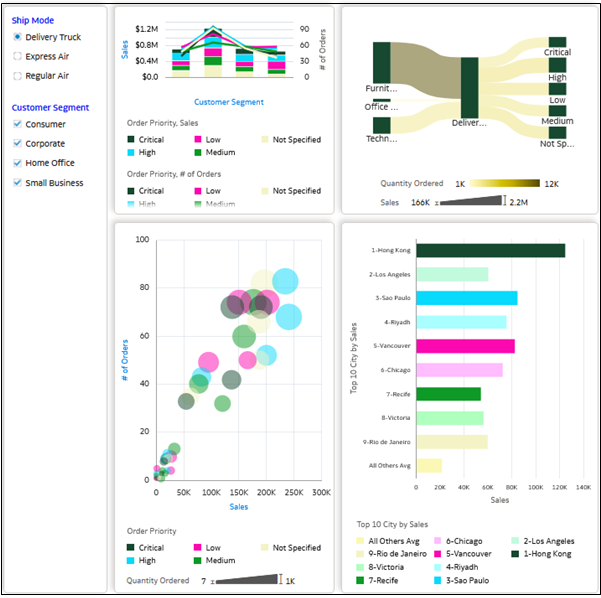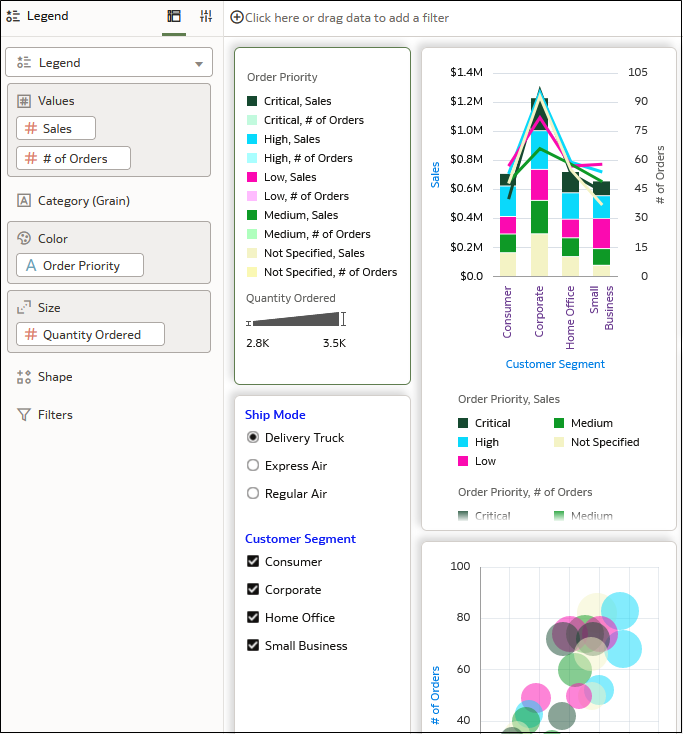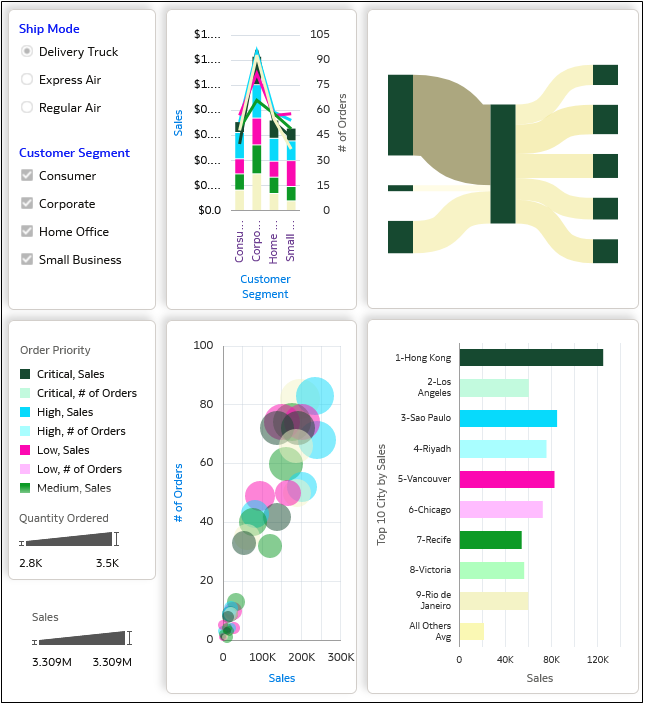Ha egyetlen vászonábrázolási jelmagyarázatot szeretnénk megjeleníteni több ábrázolásnál, jelmagyarázat ábrázolást érdemes létrehozni, így nem kell megjeleníteni duplikált jelmagyarázati információkat minden egyes ábrázolásnál.
Jelmagyarázat ábrázolás létrehozásakor adatelemeket kell hozzáadni, majd el kell rejteni a jelmagyarázatokat a többi ábrázolásban, hogy elkerüljük a duplikálásukat, és hogy javítsuk az ábrázolások megjelenését.
- A Kezdőlapon vigye az egérmutatót egy munkafüzet fölé, kattintson a Műveletek lehetőségre, majd válassza ki a Megnyitás elemet.
- Kattintson a Szerkesztés
 , Ábrázolás elemre, majd az Adatok panelen válassza az Ábrázolások lehetőséget.
, Ábrázolás elemre, majd az Adatok panelen válassza az Ábrázolások lehetőséget.
- Húzzon egy Jelmagyarázat
 ábrázolást az Ábrázolások panelről a vászonra.
ábrázolást az Ábrázolások panelről a vászonra.
A munkafüzetének legmegfelelőbb helyre teheti a vásznon a jelmagyarázatot
- Kattintson az Adatok elemre, majd húzza a vászonábrázolásokban használt adatelemeket a nyelvtan panel megfelelő szakaszaiba.
Például, a képen a Rendelés prioritása elemet a Nyelvtan panel Szín elemére húzták, az Értékesítés és a Megrendelések száma elemeket a Nyelvtan panel értékek elemére húzták, a Rendelt mennyiség elemet pedig a Nyelvtan panel Méret elemére húzták.
- Ha el szeretné rejteni a jelmagyarázatokat az egyes ábrázolásokból, válasszon egy ábrázolást, és kattintson a Tulajdonságok elemre. A Jelmagyarázat helye sorban kattintson az Automatikus elemre, és válassza ezt: Nincs. Ismételje ezt meg minden ábrázolásnál.
- Kattintson a Mentés elemre.